Команда креатива в майнкрафт
Команды Креативного режима
Все команды вводятся в игровом чате, для того, чтобы открыть игровой чат нажмите кнопку T на клавиатуре.
Основная команда
- /menu — меню игрового сервера
Управление участком
- /p auto — получить участок в автоматическом режиме
- /p claim — занять участок на котором Вы находитесь
- /p add НИК — добавить помощника
- /p trust НИК — добавить доверенного. Может строить когда вы оффлайн
- /p re НИК — удалить помощника
- /p kick НИК — кикнуть игрока с вашего участка
- /p merge — соединить два соседних участка
- /p clear — отчистить участок
- /p rate — проголосовать за участок
Другие команды
- /head get НИК — получить голову игрока
- /tpa НИК — запрос на телепортацию к игроку
- /tpaccept — принять запрос
- /ignore НИК — игнорировать сообщения игрока
- /unignore НИК — отмена игнора
- /ignorelist НИК — просмотр списка игнорируемых
Команды WorldEdit
- //walls — создать коробку
- //drain — осушить воду
- //replacenear — заменяет блоки по близости
- //flip — отразить
- //rotate — развернуть
- //redo — повтор отмененного
- //move — движение региона
- //shift — смещение области
- //copy — копирование
- //paste — вставка
- //replace — замена
- //set — заполнение выделенного региона
- //pos — выделение ( по ногам )
- //hpos — выжедение ( по голове )
- //sphere — создание сфер
- //cylinder — создание цилиндров
- //brush smooth — кисть сглаживания
- //brush gravity — гравитационная кисть
- //brush raise — кисть подъема
- /mask — Задать маску кисти
- //hcyl — Создать полый цилиндр
- //cyl — Создать цилиндр
- //generate — Сгенерировать фигуру
- //hpyramid — Создать полую пирамиду
- //pyramid — Создать пирамиду из блока
- //undo — отмена действия
- //fixwater — починка воды
- //wand — предмет выделения
- //line — создание линий
- //hsphere — Создать сферу
- //sphere — Создать шар
- //hpyramid — Создать полую пирамиду
- //pyramid — Создать пирамиду
- //size — Показать информацию о выделенном регионе
- //unstuck — выбраться из блоков
- //center — центр региона
- //fixlava — починка лавы
- //snow — покрытие снегом
- //expand — расширение региона
- //fill — заполнение
- //stack — повтор региона
Команды VoxelSniper
Для начала читаем блог, дальше нужно:
- Взять стрелу в руки
- /v 1 — выбрать блок
- /b 1 — задать радиус
Дальше выбираем стрелу
- /b ball — сфера
- /b blendball — сглаживание сферы
- /b blenddisc — сглаживание диска
- /b blendvoxel — сглаживание куба
- /b blendvoxeldisc — сглаживание
- /b blob — рандомно ставит блоки, удобно делать листву
- /b canyon — убирает чанк
- /b canyonselection — убирает чанки, попавшие в зону выделения
- /b cylinder — цилиндр
- /b dome — замена всех блоков
- /b ellipse — круг
- /b ellipsoid — схож с ellipse
- /b eraser — отчищает от блоков
- /b erode — отчищает от всех блоков
- /b generatetree — генератор деревьев
- /b heatray — создание огня
- /b overlay — замена всех блоков на выбранный
- /b pull — поднимает блоки
- /b randomerode — сложная кисть, рандомно делает отверстия
- /b ring — круг
- /b set — аналог сета, очень удобно
- /b shellball — покрывает блоками
- /b shellset — покрывает блоками
- /b shellvoxel — покрывает блоками
- /b snipe — изменяет блок, на который смотрят
- /b spiralstaircase — убирает пласт блоков
- /b splatteroverlay — рандомно заменяет блоки, удобно
- /b splattervoxel — рандомно спавнит блоки
- /b treesnipe — генерация деревьев из майнкрафта
- /b underlay — замена блоков
- /b voxel — кубическая кисть
- /b voxeldisc — куб. диск
- /b voxeldiscface — куб диск
Команды GoPaint
- /gp toggle — включить GoPaint
- /gp undo НОМЕР — отменить действие
- /gp size НОМЕР — размер кисти
Смена GameMode (режим игры)
На Креативном сервере Вы по собственному желанию можете менять игровой режим, например для PvP, для этого используйте:
- /gamemode 0 — режим выживания
- /gamemode 1 — креативный режим
- /gamemode 2 — режим приключения
- /gamemode 3 — режим наблюдения
Глобальный чат
C 17 апреля 2016 года на Креативном сервере включена система глобального чата.
Цветовые коды в Minecraft
На сервере BuildTeam работают цветовые коды как в чате так и на табличках.
Форматирование текста в чате
По мимо цветовых кодов на сервере можно так же использовать форматирование текста в чате и на табличках.
Как в Майнкрафт включить Креатив / Creative
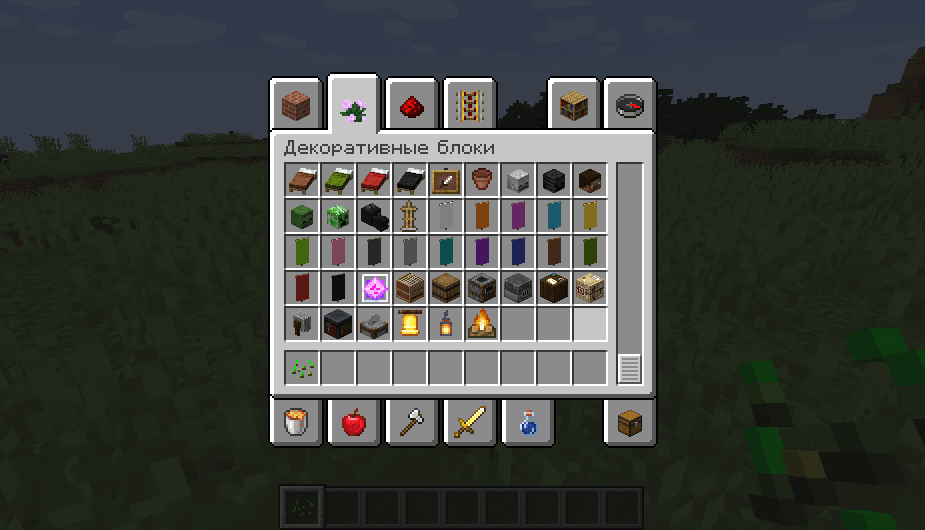
Creative mode — специальный режим в Minecraft, позволяющий упростить строительство крупных построек. Имеет ряд особенностей и условий для активации, на данной странице они описываются и даются рекомендации.
Как активировать Креатив
Включение в одиночной игре
0) Скачиваем TLauncher и запускаем игру.
1) Важной деталью использования креатива, является активация Читов при создании мира. Это является обязательным моментом, в меню игры кликаем: «Одиночная игра» -> «Создать мир» -> «Дополнительно» -> «Использование читов: Вкл».
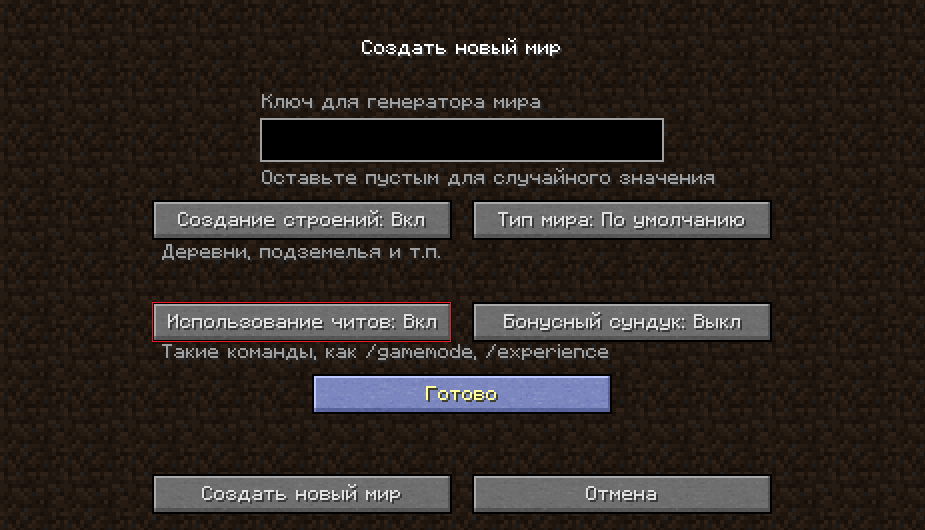
2) Открываем чат в игре — если стандартные настройки игры, то нужно нажать на букву «T» вашей клавиатуры. Пишем команду для активации creative: «/gamemode creative» (без кавычек).

Включение на сервере
0) Скачиваем TLauncher и запускаем игру.
1) Для получения прав активации креатива на сервере, нужно получить «админа» или же попросить выдать другого администратора.
2) Если у вас всё же есть права, то выдать креатив на сервере Майнкрафт можно командой «/gamemode creative» (без кавычек).

Особенности режима Креатив
— Выдача бесконечного количества ресурсов с помощью инвентаря.
— Бессмертие. Вам нельзя нанести урон.
— Полет. Двойным нажатие на «пробел», вы сможете парить в воздухе.
— Как перейти с творческого режима на выживание: «/gamemode survival».
Команды для переключения режимов — «креатив», «выживание», «приключение»
Не для никого не секрет что от выбора режима игры очень сильно зависит весь игровой процесс. В майнкрафте существует 3 основных режима, которые очень сильно отличаются друг от друга. Для того что бы переключится между ними нужно в чате ввести специальные команды.
Для того что бы переключится на другой режим необходимо:
- При создании мира зайти в «Дополнительный настройки» и включить читы;
- Нажать на клавишу ё или
(находится между esc и Tab);
/gamemode 2 — Приключение;
/gamemode 1— Креатив;
/gamemode 0 — Выживание.
Чем отличаются режимы?
Приключение — игроки не могут разрушать и устанавливать вообще никакие блоки.
При этом они все же могут взаимодействовать с игровым миром. На ранних этапах игры приходится в первую очередь искать убежище и источники пропитания. Поиск еды занимает большую часть времени потому как у игрока нет возможности создания своей фермы.
Креатив — ресурсы и блоки бесконечны, персонаж не может умереть и не испытывает чувства голода.
Режим для тех кто любит много строить и тестировать новые механизмы.
Выживание — полное взаимодействие с игровым миром. Можно добывать ресурсы, крафтить снаряжение, ломать и строить абсолютно все.
Ночью нужно защищаться от нападения мобов, днем заниматься развитием убежища и улучшением снаряжения.
Креатив в Майнкрафт

Содержание:
Творчество – один из режимов
Вы все знаете, что в Майнкрафт можно «включить» один из пяти режимов. Можно включить режим Выживания, а хотите, можете его отключить и начать творить, искать приключений, отдаваться хардкору или просто наблюдать. В этом красота Minecraft, его прелесть. Это и побудило вас его скачать. Мы не знаем, к какому режиму вас больше тянет, но мы точно знаем, какой вам непременно стоит испытать. Это – Креатив. Творческий режим, определённо, самый свободный из всех. Возможно, после того, как вы решили скачать Minecraft, сперва вам следует поиграть именно в творца. Это самое практичное решение, так как вам легче будет освоиться в незнакомом пока ещё мире. Причина этого очевидна уже из названий режимов. Давайте мы вместе исследуем факты, касающиеся этого замечательного режима – Майнкрафт Креатив. Мы бы даже рекомендовали вам скачать эту статью, чтобы она всегда была при вас.
Что может дать игра Minecraft творческому крафтеру? В этом режиме игрокам достаётся безграничное число любых блоков, которые те могут употребить на строительство. При этом абсолютно не нужно задумываться о здоровье, нет нужды опасаться получить повреждения, как в других вариантах игры. А Beta 1.8 ещё и подарила способность летать, просто нажав на соответствующую кнопку. Блоки (какие-угодно) разрушаются одним ударом, независимо от того, что у вас в руках (есть, правда, небольшое исключение). Всё это, действительно, может дать возможность творить в Майнкрафте, выстраивать громадные постройки: дворцы, замки, аэропорты. Очень полезно было бы скачать видео, демонстрирующее воплощённые в жизнь шедевры таких же, как и вы, крафтеров. Просмотр невероятно мотивирует. Ещё больше заводит понимание, что если включить голову и отключить сомнения, можно и самому сделать нечто такое в Minecraft, что не стыдно дать посмотреть кому угодно, хоть своему другу, хоть Леонардо.

Строительством, однако, Креатив совсем не ограничивается. Например, до Майнкрафт уже добрался пиксел-арт. Кроме этого, используя функции, встроенные в игру, крафтеры навыдумывали кучу забав. Популярнейшим развлечением, наверное, является сплиф – оригинальный майнкрафтовский вид спорта.
Как начать творить
Чтобы в креативном режиме поиграть в одиночку, нужно включить читы. Кроме этого, можно удовлетворить своё желание покреативить, находясь в Выживании. Для переброски из Survival в Творчество нужно ввести /gamemode. Играя на сервере Minecraft, с помощью команды /gamemode можно персонально под себя подогнать вариант игры. То есть, выживая, этой командой вы можете сделать из себя творца. И наоборот. Также режим в Майнкрафте можно включить командами:
Creative:
- /gamemode creative плюс команды покороче
- /gamemode c и
- /gamemode 1
Survival:
- /gamemode survival и опять покороче
- /gamemode s и
- /gamemode 0
В Креативе в Майнкрафте обычный инвентарный экран уступает место экрану выбора элементов. Это интерфейс со списком закладок, включающих в себя почти любые предметы, а также блоки. Одна из вкладок аналогична инвентарю из Survival, поскольку там есть ячейки для брони. В остальных содержатся декоративные и строительные блоки, продукты питания и т. п. Присутствует поиск. Поведение некоторых предметов отличается от поведения таковых в Minecraft Survival. Например, вёдра, полные лавы или воды, остаются полными всегда и, наоборот, пустые нельзя сделать полными.
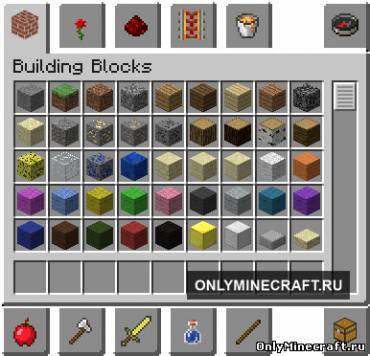
Функция полёта задана по умолчанию. Для того, чтобы взмыть вверх, нужно два раза клацнуть по пробелу (клавиша прыжка). Клавиша приседания – левый Shift. «Переместительные» клавиши, как обычно – WASD. Отключить полёт можно снова-таки двойным клацаньем по прыжку. Однако, если крафтер соприкоснётся с поверхностью земли, отключить полёт уже нельзя. В том случае, если крафтер подлетит близко к верхнему блоку (не соприкасаясь с ним), он услышит звуки ходьбы. Перемещение по воздуху в Творчестве происходит значительно быстрее, чем по земле, пусть даже и бегом.
Мобы, бессмертие и другое
Мобы в Креативе присутствуют так же, как и в Survival, однако агрессоры проявляют здесь нейтралитет. Неразрушимые в Выживании коренная порода, а также портальные рамки, в Творчестве вполне можно уничтожить. Сделать себе «харакири» в этом режиме практически невозможно. Даже если скачать пособие юного суицидника. Однако, если жизнь в Майнкрафте вам опостылела, упадите в пустоту, ниже y-64. Или закомандуйте: /kill. Эти два способа помогут вам сделать это чёрное дело. Только помните, что «отключить» себя вы всегда успеете, а вот жизнь, которую сумел дать вам Нотч, вернуть так сложно 🙂
Интересно, если вы взлетите в режиме Креатив очень высоко, намного выше облаков, вы увидите целых два солнца. Но, на самом деле, это всего лишь одновременное сияние солнца и луны. Яйца призывания, губки и некоторые другие предметы можно повстречать только в Творчестве.
Вы познакомились с некоторыми подробностями креативного режима. Поверьте, это обалденный вариант Майнкрафт. Если этой игры у вас ещё нет, спешите её скачать. Если есть – спешите включить самый свободный режим. И не забудьте сделать исследование Творчества в Майнкрафте своей привычкой.
Как включить режим Творчества — Creative в Майнкрафт
Краткий гайд по включению режима Creative в режиме выживания в Майнкрафте (Minecraft). Рассчитан на новичков, полезен ветеранам. Годится для использования в сингле или в мультиплеере.
Зачем нужен режим Creative
В режиме Creative можно творить быстрее, не отвлекаясь на недостаток ресурсов, опасных монстров, голод и жажду. В этом режиме вы летаете и не боитесь упасть. Кроме того, у вас есть неограниченный запас всех блоков, доступных в Майнкрафте. Другими словами, это идеальный режим для творчества и построек.
Способ 1 — включаем Creative сразу при создании мира
Обычно режим Creative доступен при создании мира. Для этого просто нажмите кнопку «Режим: Творчество» или «Game Mode: Creative».
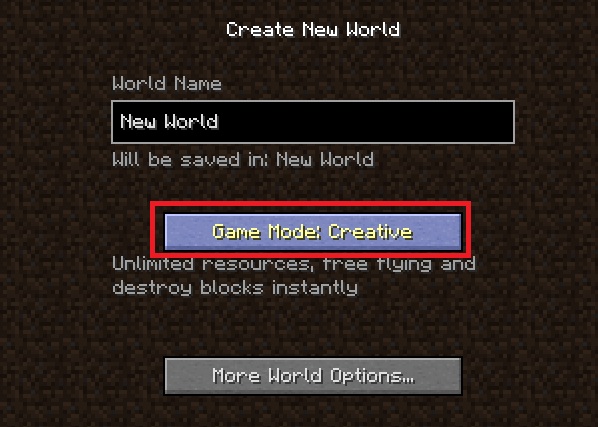
Способ 2 — включаем Creative в режиме выживания
Но как быть, если вы уже создали мир и запустили режим выживания? В этом и пригодится чит, который вводится через консоль. Но есть одно условие. Перед самым созданием мира в нем должна быть включена опция «Разрешить читы». Или как показано на картинке, Allows Cheats On.
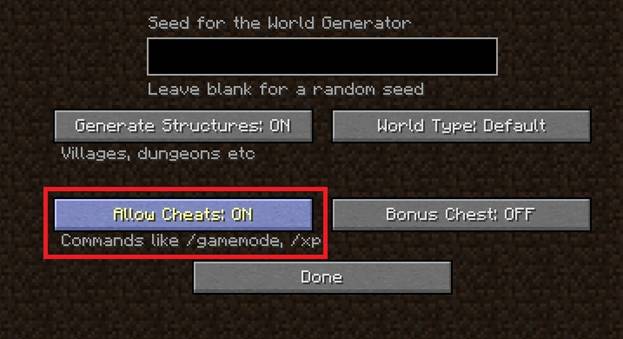
Если мир запущен с такой опцией (она часто включена по умолчанию), то для переключения в режим Creative, надо
- Нажать клавишу с косой чертой /
- Ввести команду gamemode creative
- Нажать Enter
Все в английской раскладке.
Другие варианты команды
Другой вариант команды
/gamemode 1 — переключаемся в Creative
/gamemode 0 — возвращаемся в режим выживания, Survival
Смотри еще по темам
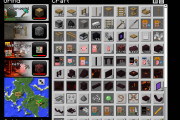
Увлекательная игра-кликер, созданная под вдохновением от знаменитого Майнкрафта. Читать дальше ->

Красивый музыкальный мультипликационный клип по миру Майнкрафта длиной около трех минут производства уже известной нам студии MineworksAnimations. Читать дальше ->

Развлекательная программа новостей из мира Майнкрафт в пародийной форме расскажет нам о повседневной жизни жителей деревни и города. Читать дальше ->

Вторая часть из серии забавных мультиков по вселенной Minecraft — Вести с полей 2. Читать дальше ->

Небольшой и смешной мультик про Стива, главного героя Minecraft. Читать дальше ->













